압축 파일은 저장 공간을 덜 차지하고 압축되지 않은 파일보다 빠르게 다른 컴퓨터로 전송할 수 있습니다.
Windows에서 zip 파일 및 폴더를 사용하는 방법은 다양하지만 개인적으로 주로 사용하는 압축 프로그램은 반디소프트의 반디집입니다.
그래서 오늘은 반디집의 주요 기능 과 반디집을 사용해 파일을 압축하거나 압축을 해제 하는 방법에 대해서 알아 봅니다.
해당 포스트는 충분한 테스트 및 검증 후 작성 되었지만 이것이 내용의 정확성이나 신뢰성에 대해 보증을 하는 것은 아니니 단순 하게 참고용으로 봐주시길 바랍니다.
튜토리얼 환경 : 윈도우 11, 반디집 7.25v
반디집 과 반디집 주요 기능
반디집에 관한 기본적인 내용 과 반디집의 주요 기능을 간단하게 정리하고 넘어가도록 하겠습니다.
반디집
국내 압축 소프트웨어 시장은 2000년대 들어서 '알집' 의 독주라고 해도 과언이 아니었습니다. 하지만 유료 라이선스 정책과 압축 성능 등의 문제로 인해 사용자가 꽤 이탈하게 되었습니다.
이때 틈새를 공략해 '빵집'이라고 하는 압축 툴이 잠시 주목을 받았지만 '빵집' 은 개인 개발자가 진행 했던 프로그램으로 한계를 극복하지 못하고 사라지게 되었습니다.
그러다 2011년 반디소프트에서 '반디집' 을 출시해 기업과 모든 기관에서 전면적으로 사용할 수 있도록 무료 라이센스 정책을 기본으로 배포하기 시작해 지금에 이르게 되었습니다.
반디집 주요 기능
'반디집' 은 프리웨어로 인해 저변이 확대 되었지만 이런 부분이외에도 압축률도 괜찮으며 빠르고 가볍다고 알려져 있습니다. 그리고 기존의 여타 압축 앱 들과 다르게 GUI 가 상당히 깔끔게 되어 있어 사용자들로 부터 사랑받는 이유가 되지 않았나 생각을 합니다.
해외 커뮤니티에서도 WinRAR, 7-Zip, WinZip 등과 함께 '반디집' 의 벤치를 돌리는 부분을 보더라도 그만큼 성능과 기능면에서 강력하다는 것을 증명 해 주는 것이라고 보면 되겠습니다.
- 지원 가능 OS: Windows 7/8/8.1/10/11 (32bit/64bit/arm64)
- 하나의 앱으로 압축, 해제, 탐색 그리고 편집이 가능합니다.
- ZIP, RAR, 7Z, ALZ 그리고 EGG 등과 같은 다양한 포맷의 압축을 해제할 수 있습니다.
- 암호 및 분할 압축 지원이 가능합니다.
- 멀티코어를 활용한 빠른 압축을 할 수 있습니다.
- Windows 11의 탐색기 메뉴 지원을 하고 있습니다.
- 유료 에디션(단일 사용자 영구 라이선스 기준 34,100원)이 존재 하며 유료 에디션에서는 다음과 같은 기능을 추가로 사용할 수 있습니다.
- 암호 관리자
- 압축 파일 암호 복구
- 손상된 압축 파일 복구
- 압축 파일의 이미지 미리보기
- 압축 파일 내 악성코드 검사
반디집 다운로드 및 설치
공식 홈페이지를 통해 반디집 설치 파일을 다운로드해 설치 할 수 있습니다.
설치 파일 다운로드
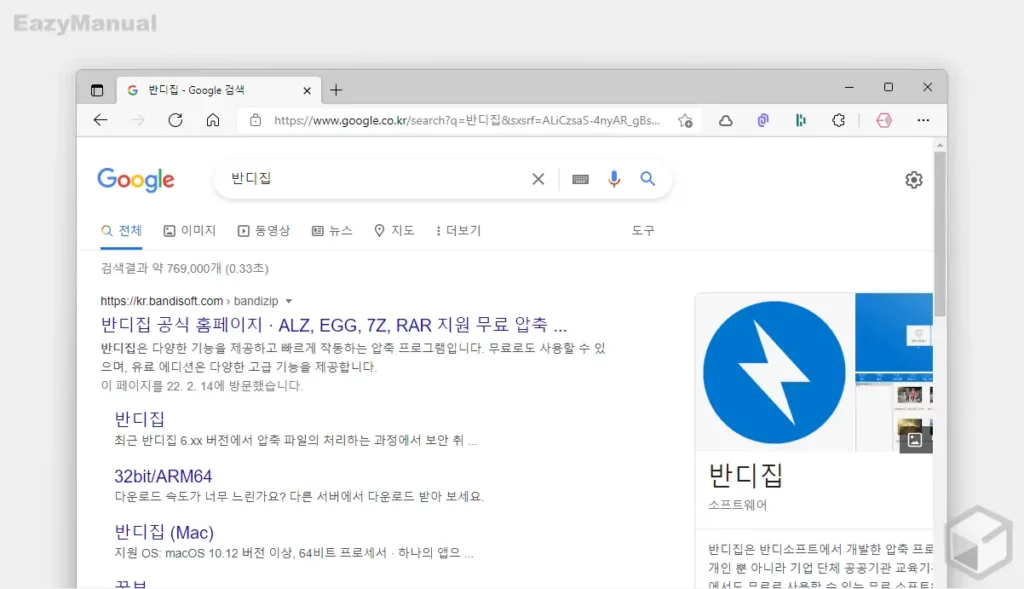
- 선호 하는 검색엔진 에서`반디집 등으로 검색을 합니다. 필요한 경우 구글에서 고급 검색 을 통해 보다 정확한 결과를 얻을 수 있습니다.
- 검색결과 중 상단에 위치한 반디집 공식 홈페이지 · ALZ, EGG, 7Z, RAR 지원 무료 압축 … 링크를 클릭 해 접속 해 줍니다. 아래 바로가기를 통해 빠르게 이동 할 수 있습니다.
바로가기: 반디집 공식 홈페이지 · ALZ, EGG, 7Z, RAR 지원 무료 압축 …
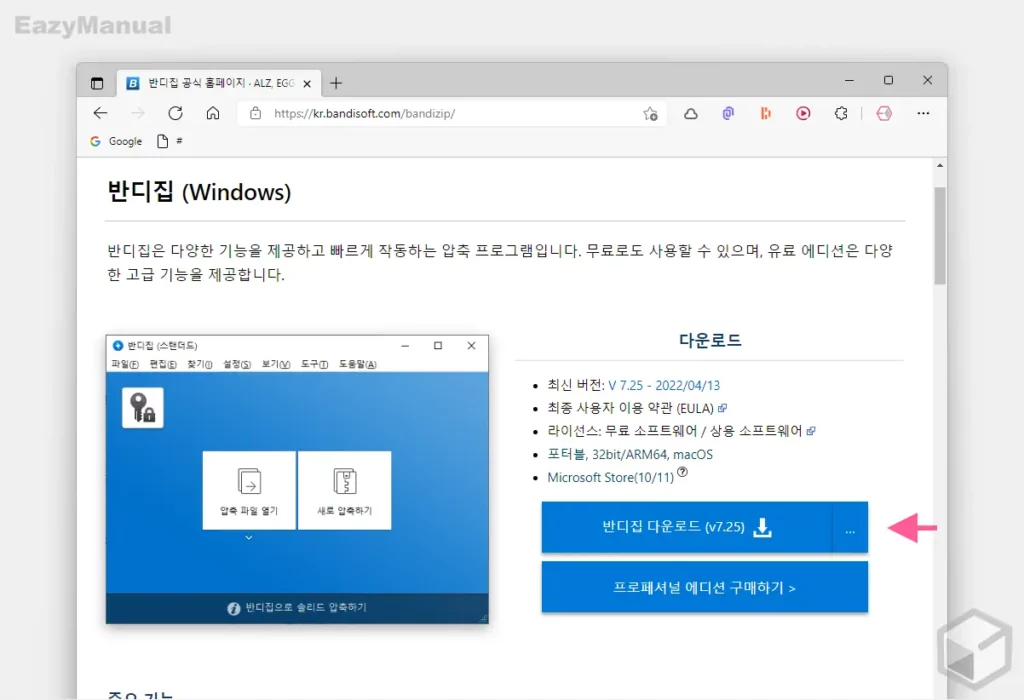
- 반디집 다운로드 페이지로 바로 이동이 되며 이곳에서 반디집 다운로드 버튼을 이용해 최신 버전의 반디집 설치 파일을 내려받을 수 있습니다.
설치하기
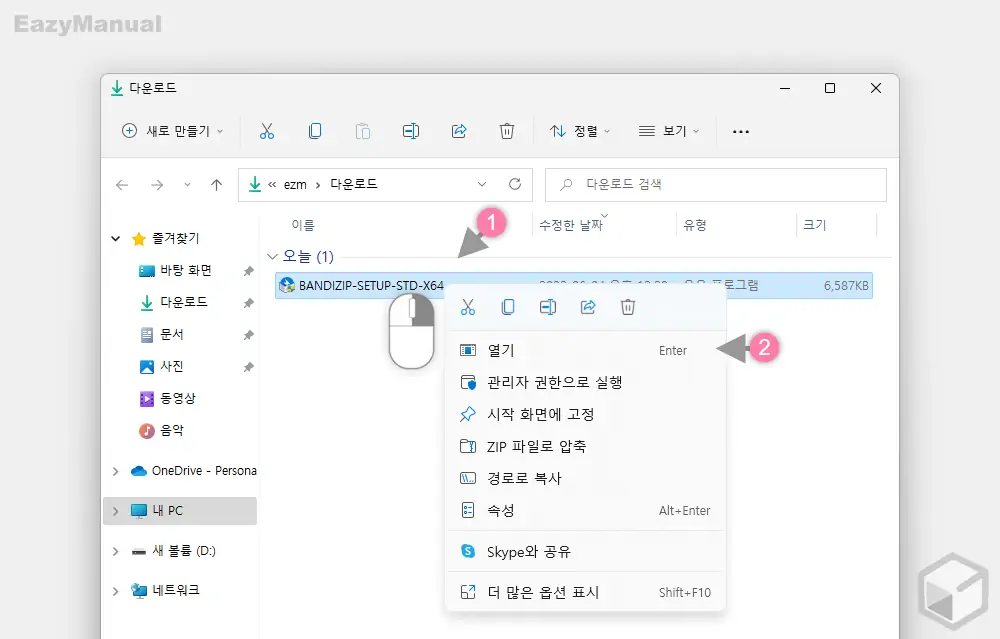
- 다운로드 경로로 이동 하면 BANDIZIP-SETUP-STD_X64 (1) 와 같은 형식의 파일을 찾을 수 있습니다. 이 파일을 마우스로 두 번 클릭하거나 컨텍스트 메뉴1의 열기 (2) 메뉴를 이용해 실행 합니다.
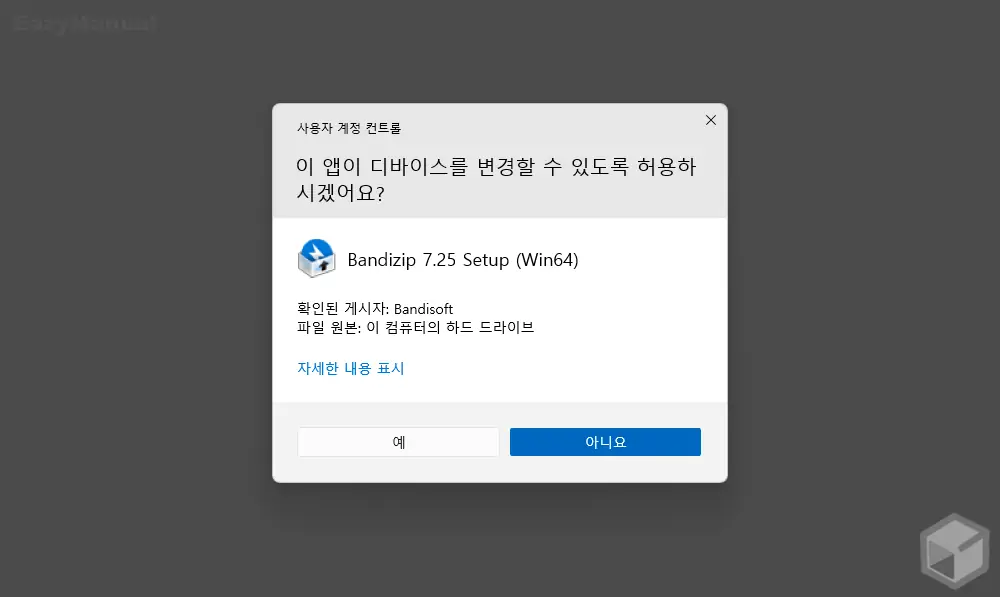
- 사용 하는 윈도우 계정의 권한 수준에 따라 '이 앱이 디바이스를 변경할 수 있도록 허용하시겠어요?' 라는 제목의 사용자 계정 컨트롤 패널이 보여질 수 있습니다. 안내하는 내용을 확인 후 설치를 계속 진행 하고 싶다면 예 버튼을 클릭합니다. 만약 사용자 계정 컨트롤이 매번 생성 되는 것이 불편 한 경우 사용자 계정 컨트롤을 비활성화 할 수도 있습니다.
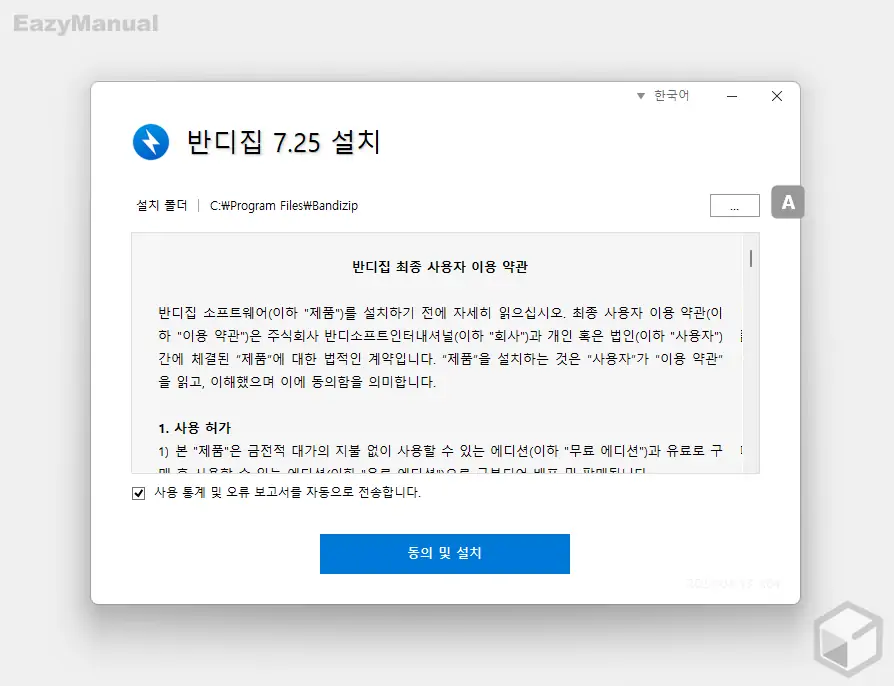
- 반디집 설치 마법사가 실행 되면 약관 내용을 확인 후 동의 및 설치 버튼을 클릭 해 설치를 시작할 수 있습니다. 기본 설치 경로는
C:\Program Files\Bandizip이며, 상단 더보기 버튼 A 을 이용해 설치 경로를 변경할 수 있습니다.
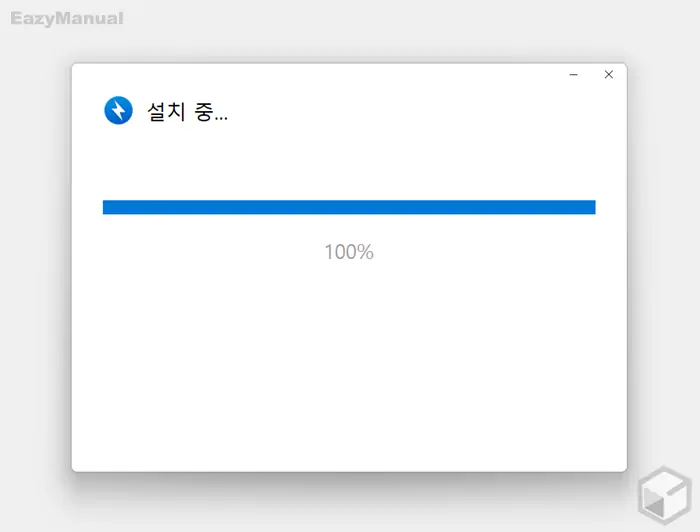
- 설치 과정이 짧게 진행 됩니다.
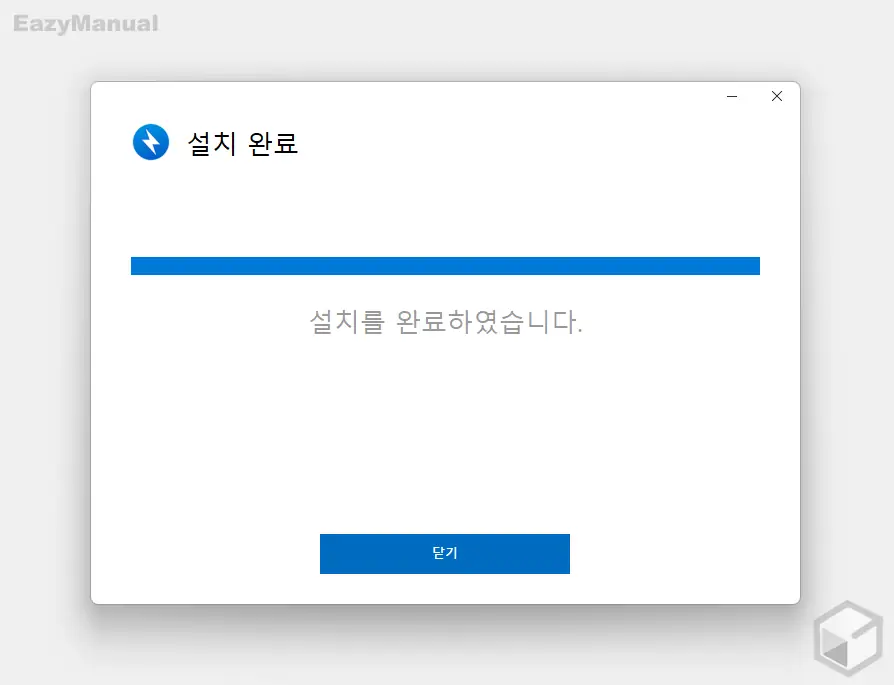
- 설치가 완료 되었으며 닫기 버튼을 눌러 설치를 종료합니다.
설치 후 환경 설정
설치가 마무리 되면 자동적으로 환경 설정 패널이 실행 되니 관련 항목을 확인 하면 반디집이 실행 됩니다.
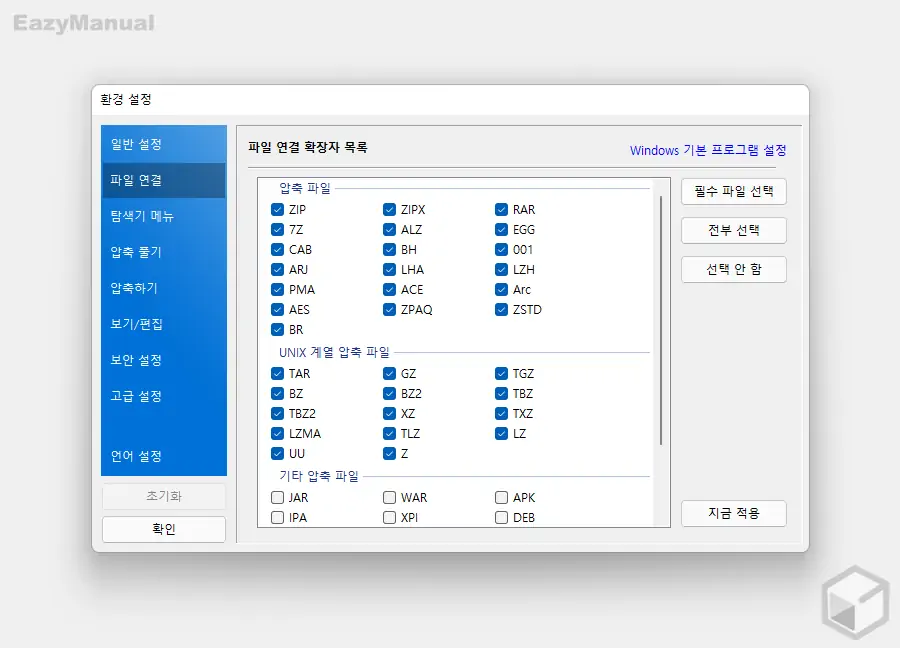
- 환경 설정 패널이 활성화 되는데 이곳에서 반다집과 관련 된 기본적인 설정들을 모두 지정할 수 있습니다. 확인 버튼을 누르면 환경 설정 창이 종료 됩니다.
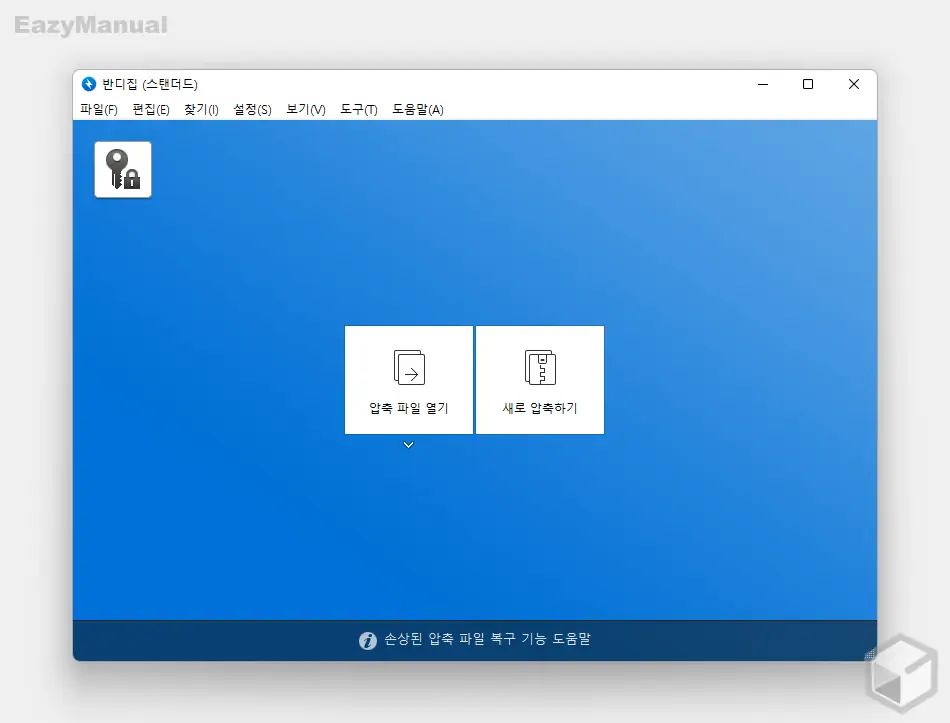
- 반디집이 정상적으로 실행 되었습니다.
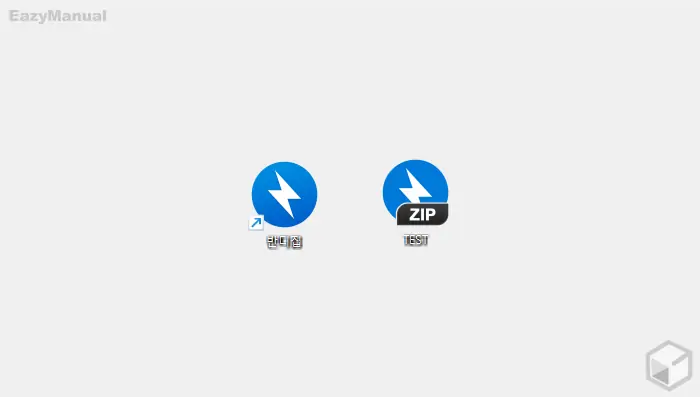
- 바탕 화면에 반디집 바로가기 아이콘이 생성 되고 현재 압축된 파일들의 아이콘 들도 모두 반디집 으로 변경 된 것을 확인 할 수 있습니다.
반디집 기본적인 사용 방법
반디집을 설치 후 압축을 하거나 압축 된 파일을 해제하는 기본적인 사용방법을 알아봅니다.
압축하기
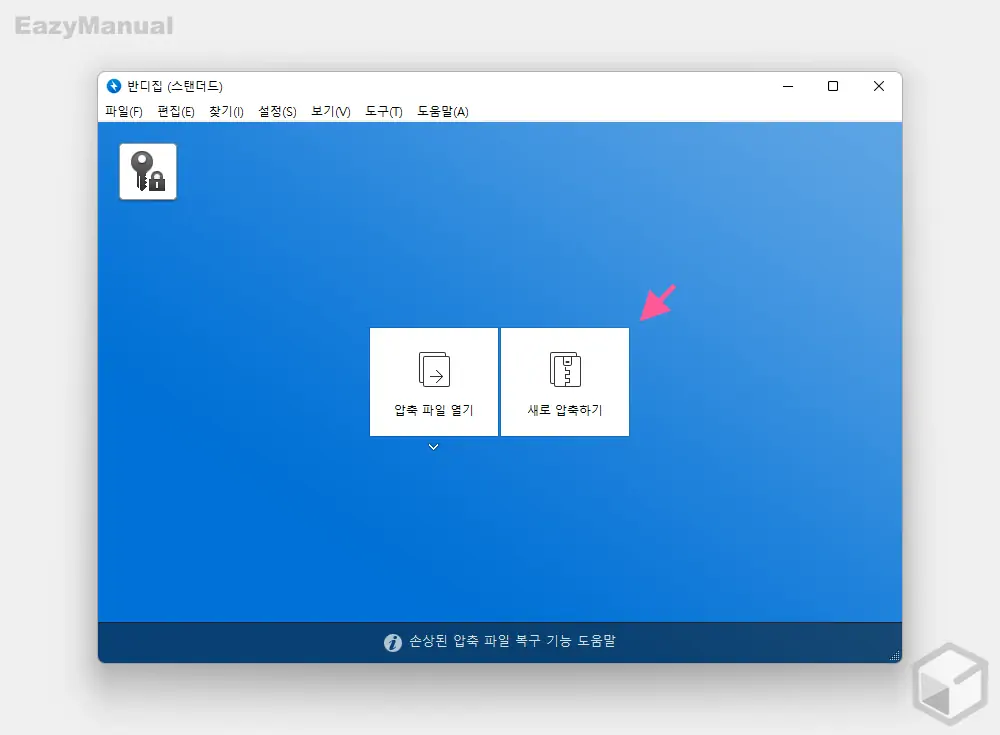
- 바로가기 아이콘 등으로 반디집 을 실행 후 새로 압축하기 버튼을 클릭합니다.
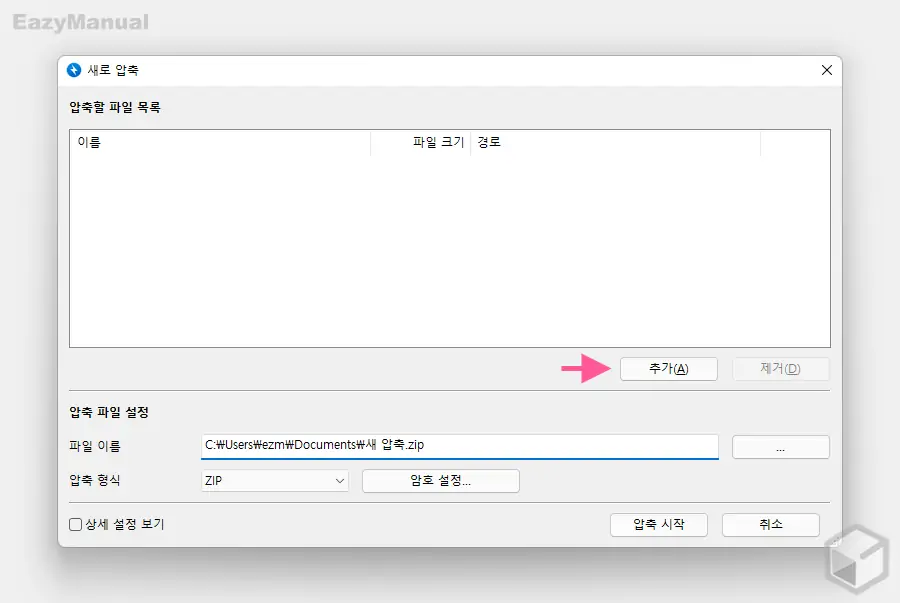
- 새로 압축 패널이 활성화 되는데 압축을 진행 할 파일을 추가 하기 위해 추가(A) 버튼을 클릭합니다.
- 압축 지원 포맷: ZIP, 7Z(lzma2), ZIPX(xz), EXE(sfx), TAR, TGZ, LZH(lh7), ISO(joliet), GZ, XZ
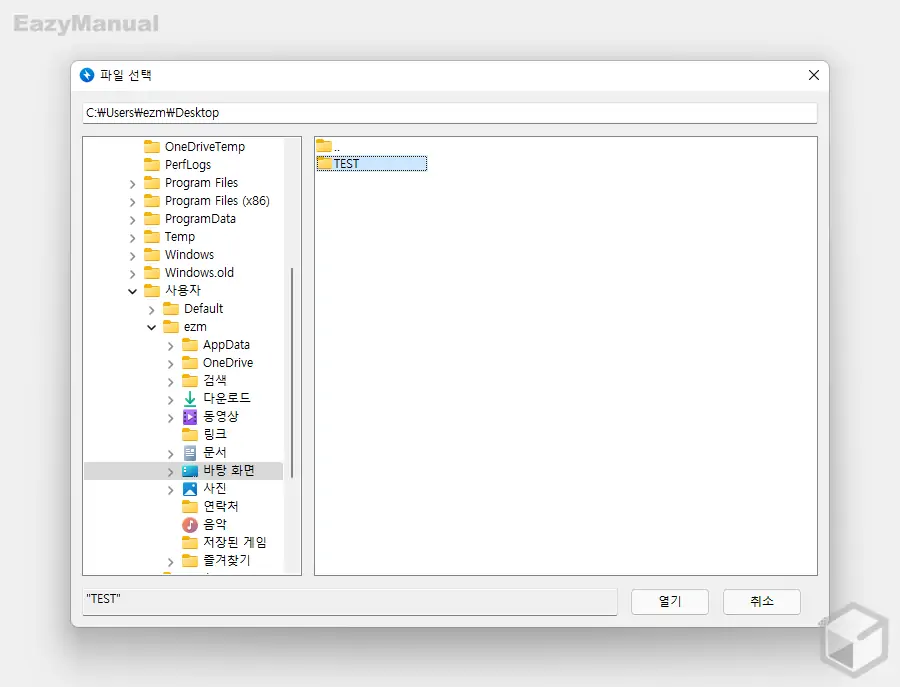
- 파일 선택 창이 추가로 실행 되는데 이곳에서 압축할 대상 파일을 찾아 선택 후 열기 버튼을 클릭합니다.
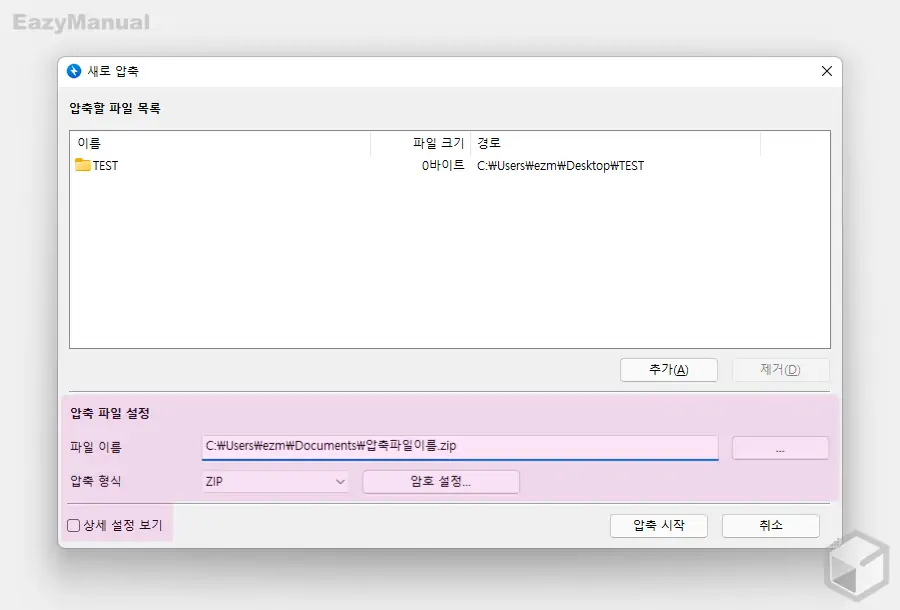
- 압축할 파일이 추가 되면 압축 시작 버튼을 클릭 해 압축을 할 수 있습니다. 필요시 하단 압축 파일 설정 과 상세 설정 보기 를 통해 아래와 같은 다양한 옵션 설정이 가능 합니다.
- 암호화된 압축 파일 생성 기능이 지원 됩니다.
- 멀티코어를 사용하여 최대 6배 빠른 압축이 가능합니다.
- 4GB 이상의 파일 압축을 지원합니다.
- AES256 암호화 알고리즘 지원(ZIP/7Z) 합니다.
- ZIP 포맷 유니코드를 지원합니다.
- ZIP 과 7Z 포맷의 분할 압축을 지원합니다.
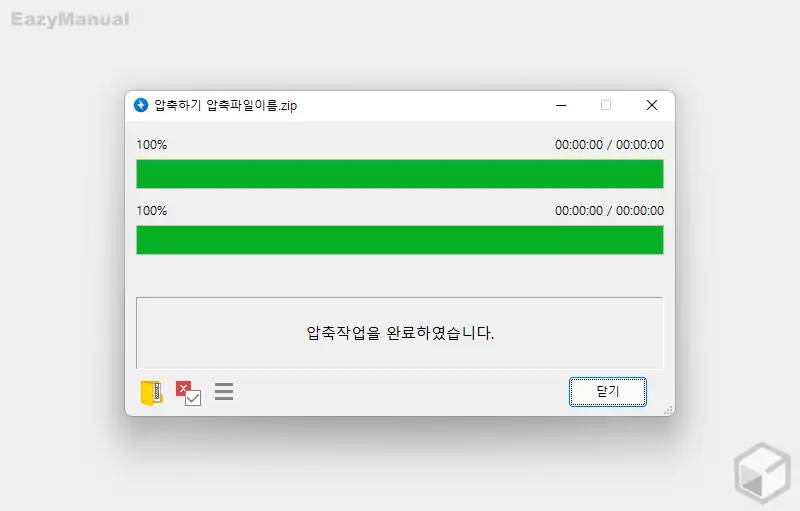
- 압축 대상 파일의 용량과 압축률에 비례하여 압축 과정이 잠시 진행되며, 완료 시 닫기 버튼을 클릭 해 창을 닫아 주면 압축이 완료 된 파일을 확인 할 수 있습니다.
압축풀기
이렇게 압축 된 파일은 다시 압축을 해제 할 수 있습니다.

- 바로가기 아이콘 등으로 반디집 을 실행 후 압축 파일 열기 버튼을 클릭합니다.
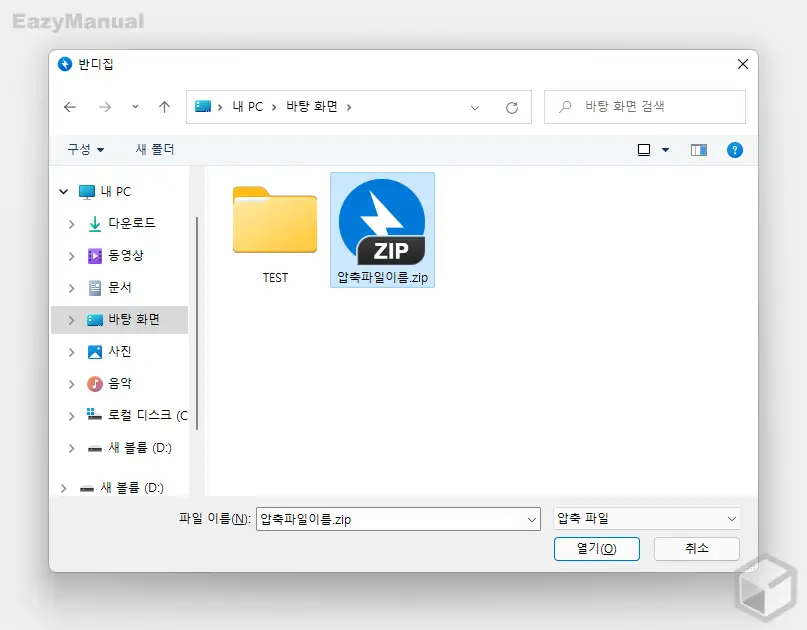
- 파일 탐색기가 실행 되며 이곳에서 압축을 해제할 대상 파일을 선택 후 열기(O) 버튼을 클릭합니다.
- 압축 풀기를 지원하는 포맷: 7Z, ACE, AES, ALZ, ARJ, BH, BIN, BR, BZ, BZ2, CAB, Compound(MSI), DAA(1.0), DEB, EGG, GZ, IMG, ISO, ISZ, LHA, LZ, LZH, LZMA, PMA, RAR, RAR5, SFX(EXE), TAR, TBZ/TBZ2, TGZ, TLZ, TXZ, UDF, WIM, XPI, XZ, Z, ZIP, ZIPX, ZPAQ, ZSTD, NSIS
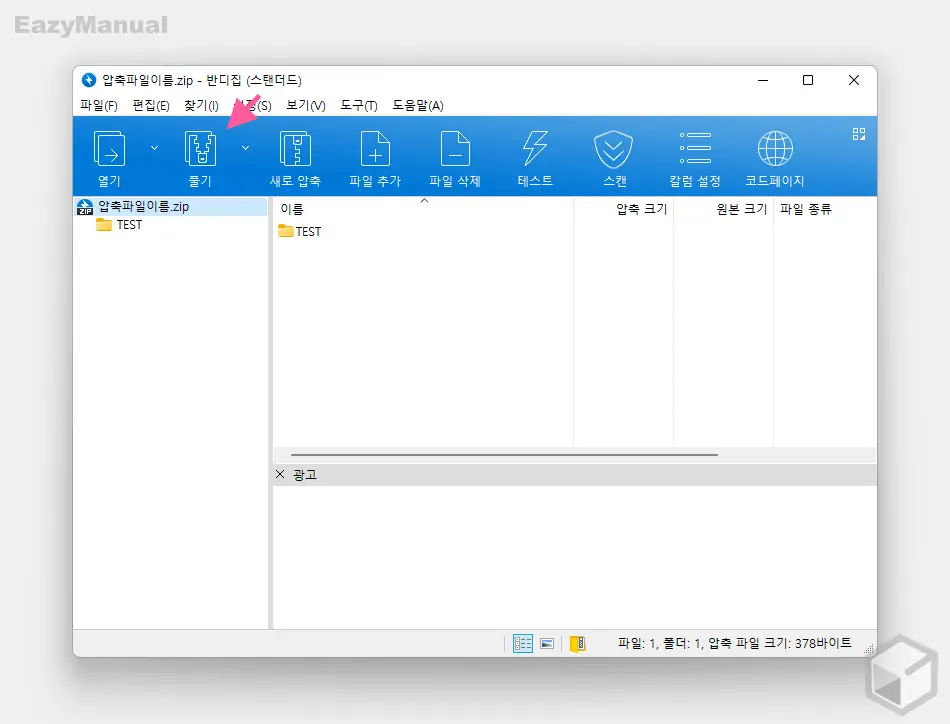
- 반디집에 압축을 해제할 파일이 등록 되면 상단 풀기 버튼을 클릭합니다. 필요한 경우 아래 와 같은 추가 기능을 이용해 압축을 해제할 수 도 있습니다.
- 압축된 파일의 내부 파일 목록을 확인 할 수 있습니다.
- 드래그&드롭으로 선택한 파일만 압축 해제하는 기능이 포함되어 있습니다.
- ZIP 과 RAR 포맷의 코멘트 보기 기능을 제공합니다.
- TGZ 와 TBZ 파일을 한번에 풀 수 있습니다.
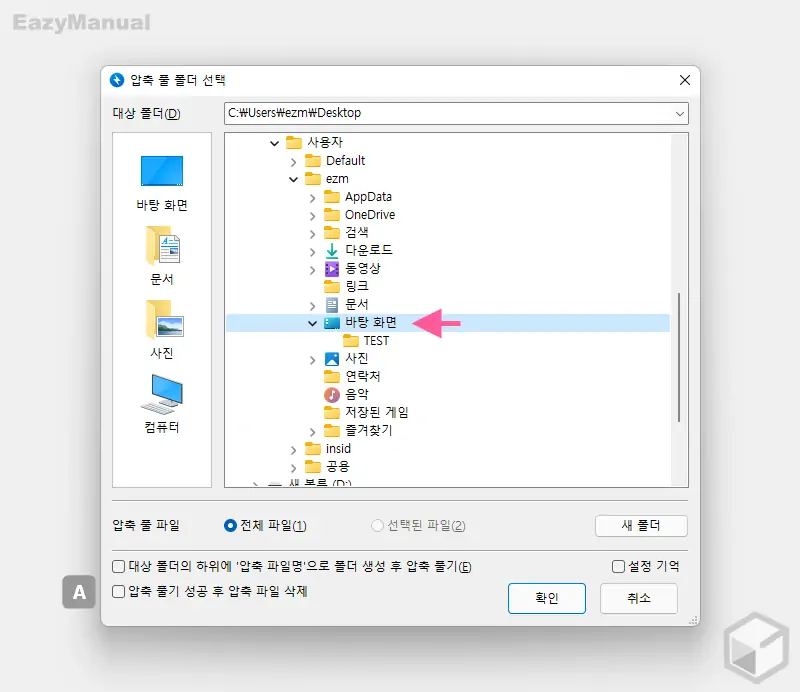
- 압축 풀 폴더 선택 창이 활성화 되면 이곳에서 압축이 해제 되고 생성 될 파일이 저장 될 경로를 지정 후 확인 버튼을 클릭 합니다. 만약 압축 해제 후 기존 압축 파일을 삭제 하고 싶은 경우 압축 풀기 성공 후 압축 파일 삭제 체크 박스 A 를 선택합니다.
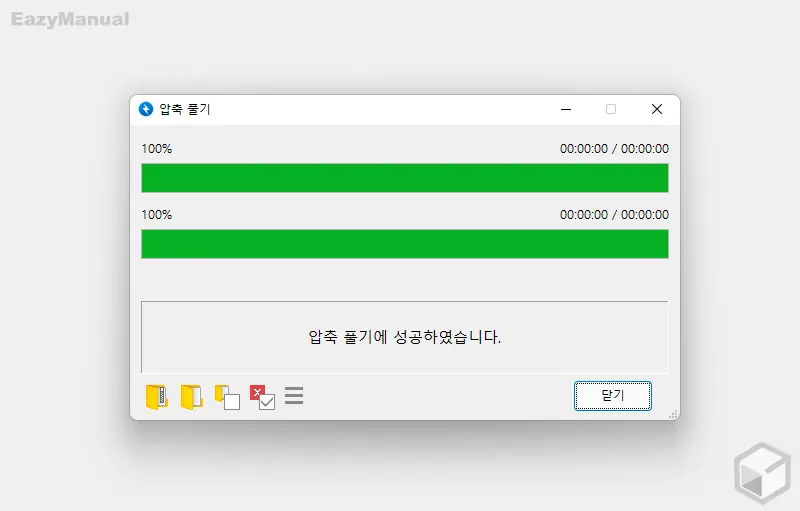
- 압축 해제 대상 파일의 용량과 압축률에 비례하여 압축을 해제 하는 과정이 잠시 진행되며, 완료 시 닫기 버튼을 클릭 해 창을 닫아 주면 압축이 해제 된 파일을 확인 할 수 있습니다.
마무리
이렇게, 반디집의 주요 기능 과 반디집을 사용해 파일을 압축하거나 압축을 해제 하는 방법에 대해 알아 보았습니다.
전술한 대로 반디집의 가장 큰 장점은 가정과 기업은 물론 관공서, 학교, 군부대, PC방 등 다양한 장소에서 상업적 및 비상업적 용도로 사용할 수 있다는 것입니다.
그러니 윈도우에서 파일을 압축하거나 압축을 해제 해야 하는 경우 위 내용을 참고 해 반디집을 설치해서 사용 해 보시길 바랍니다.
